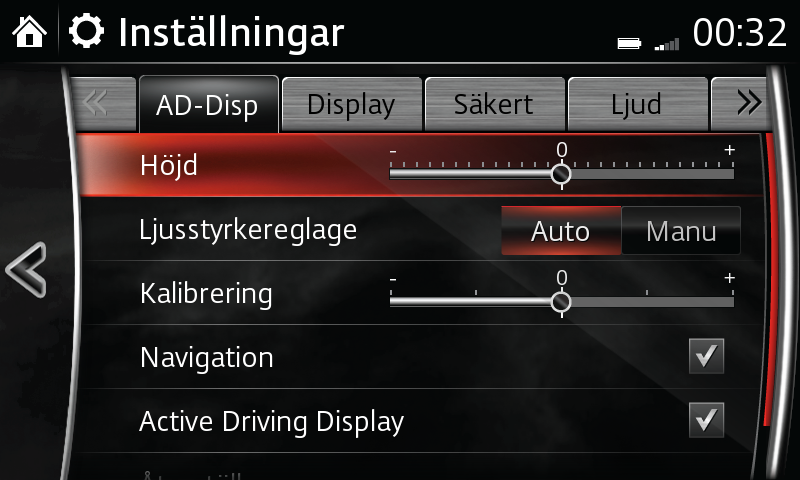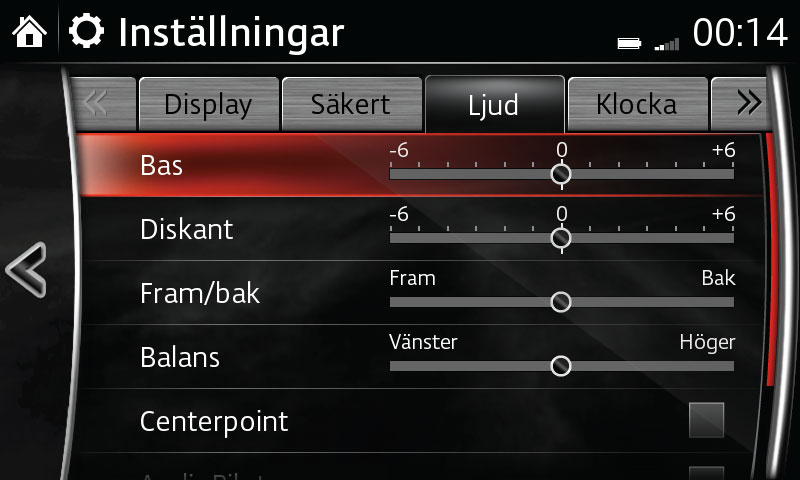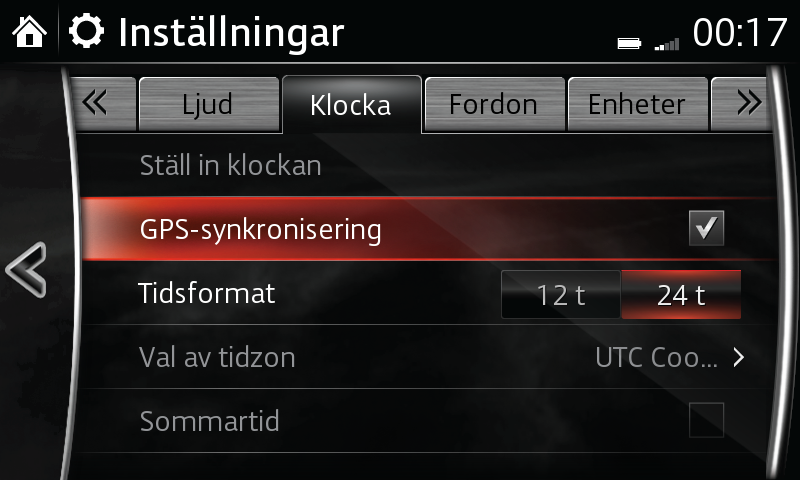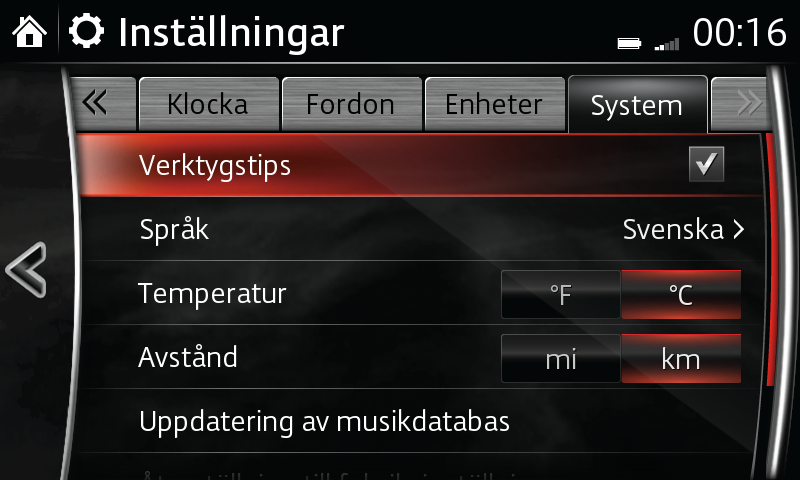Anpassa
Det är intuitivt och enkelt att anpassa systemet, så du kan ändra inställningarna så ofta du vill.
Volym, display och ljud
Du kan anpassa ljudet i bilen för en optimal lyssnarupplevelse.
Justera volymen med volymreglaget:
- Vrid volymreglaget medurs när du vill höja volymen, och moturs när du vill sänka den.
- Tryck på volymreglaget när du vill aktivera TYST PÅ eller AV.
- Du kan även trycka på volymknappen på ratten när du vill justera volymen.
Anpassa Active Driving Display (AD-DISP), om installerat:
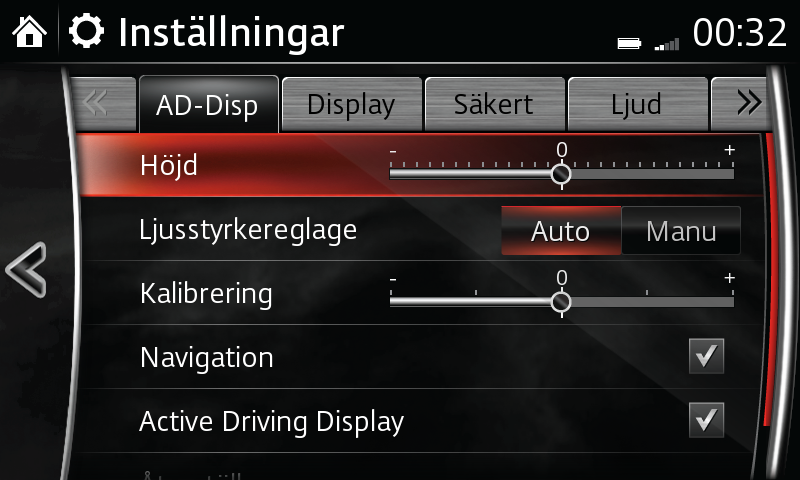
- Välj INSTÄLLNINGAR på hemskärmen.
- Välj fliken AD-DISP.
Justera inställningar, till exempel höjd, så att Active Driving Display är rätt placerad för varje förare. Stegvisa navigeringsinstruktioner visas på Active Driving Display om du markerar navigeringsrutan.
Anpassa pekskärmen:
- Välj INSTÄLLNINGAR på hemskärmen.
- Välj fliken DISPLAY.
- Välj DISPLAY.
- Välj SLÄCK SKÄRM när du vill stänga AV pekskärmen.
- Pekskärmen kan aktiveras igen med HMI Commander.
- Välj LÄGE när du vill justera pekskärmen efter tidpunkt på dagen.
- Tryck på DAG för dagläge.
- Tryck på NATT för nattläge.
- Tryck på AUTO om du vill att skärmen automatiskt ska ändras beroende på strålkastarbelysningen.
- Välj LJUSSTYRKA och justera pekskärmens ljusstyrka efter behov med skjutreglaget.
- Välj KONTRAST, och justera pekskärmens kontrast efter behov med skjutreglaget.
- Välj ÅTERSTÄLL när du vill återställa skärmen till de ursprungliga inställningarna och bekräfta genom att trycka på JA.
Anpassa ljudkvaliteten:
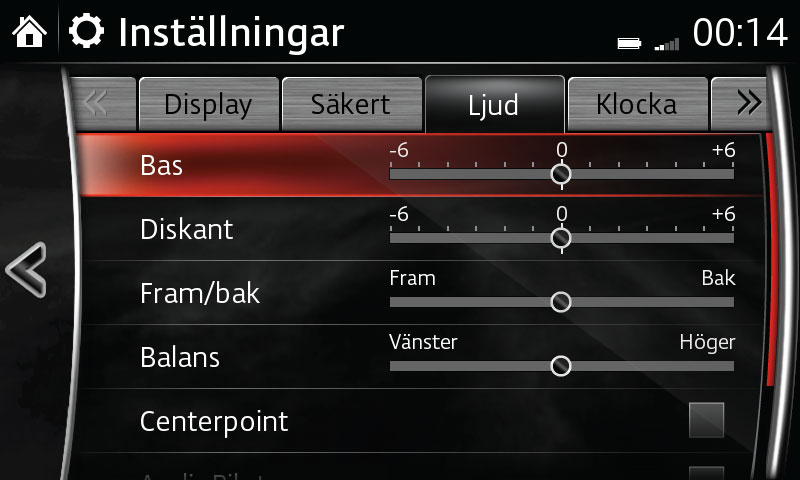
- Välj INSTÄLLNINGAR på hemskärmen.
- Välj fliken LJUD.
- Välj BAS och öka eller minska med skjutreglaget.
- Välj DISKANT och öka eller minska med skjutreglaget.
- Välj FRAM/BAK och justera högtalarvolymens balans fram/bak med skjutreglaget.
- Välj BALANS och justera högtalarvolymens balans vänster/höger med skjutreglaget.
- Välj AUTO NIVÅKONTROLL (vanligt ljud) för automatisk volymjustering i 7 steg.
- Välj CENTERPOINT (Bose-ljudsystem) och ange PÅ eller AV för automatisk volymjustering.
- Välj PIP när du vill ange PÅ eller AV för driftljud.
För bästa ljudupplevelse rekommenderar vi att du lämnar alla inställningar i mittläget och aktiverar Centerpoint och AudioPilot på Bose-ljudsystem.
OBS!
– Mer information om anpassade inställningar finns i ägarhandboken.
– En del funktioner finns bara på vissa system.
– Röstigenkänning kan inte användas i inställnings- eller programområden.
– Instruktionerna kan variera beroende på systemets programversion.